| 102 | 計算最常出現的值 | ||||
| 示範檔 | 範例檔 | 20-102.XLSX | 結果檔 | 無 | |
光華高級商業職業進修學校針對99學年第一學期日文科一年一班學生在旅遊日文科目八次平時考成績,想要統計出最多出現的成績為幾分,好作為將教學輔導的參考。
如果是將0到100分,使用COUNTIF函數來統計各個分數的次數,再利用MAX或RANK函數來統計那一個分數次數最多(也可以設定「次數」欄由大到小排序),想到一次要使用二個函數或排序,再加上要寫公式的儲存格多達200個,很多人會覺得又累又痛。
步驟1 點取N4儲存格。
步驟2 輸入「=COUNTIF(B$4:I$55,M4)」公式後,按下ENTER鍵,即會顯示「3」,如下圖所示。
| COUNTIF函數 數學與三角函數 |
| 說明: 從眾多數值儲存格範圍中統計出內容符合準則的儲存格個數。 語法: COUNTIF(範圍,準則) 引數: 範圍:可以是儲存格、儲存格範圍及範圍名稱。 |
步驟3 將滑鼠指標移到「N4」儲存格右下角拖曳方塊上方,按滑鼠左鍵二下,即可計算完所有分數的次數。
步驟4 點取N4儲存格。
步驟5 點取「常用/編輯/排序及篩選/從最大排到最小」指令,如下圖所示。
談到這裡,我想大家會詢問是否有一勞永逸的函數,可以幫我們解決這些問題?嘻嘻!在Excel中提供了一個「MODE.SNGL」函數(2007以前版本為MODE,目前版本依舊可以使用)可以避開剛剛提到的那些問題。
| MODE.SNGL函數 數學與三角函數 |
| 說明: 從眾多數值中求出最常出現的數值。 語法: MODE.SNGL(數值1,數值2,數值3….) 引數: 數值1,數值2,數值3….:可以輸入數值、儲存格參照及儲存格範圍,最多255個引數。 |
步驟1 點取K4儲存格。
步驟2 輸入「=MODE.SNGL(B$4:I$55)」公式後,按下ENTER鍵,即會顯示「60」,結果如下圖所示。
| 說明 |
| MODE.SNGL的問題 如果統計出來的結果會有2組以上的資料相同時,MODE.SNGL只能傳回第一個出現的數值,如下圖所示。 |
這時我們可以將函數改成MODE.MULT,動作如下:
步驟1 將「K11~K12」儲存格框選起來。
步驟2 輸入「=MODE.MULE(B$4:I$55)」公式後,按下CTRL+SHIFT+ENTER鍵,即所謂的陣列輸入,二個數值都會顯示出來,而不會像MODE.SNGL只會顯示最先出現的那一個數值,如下圖所示。




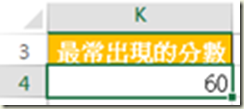








 留言列表
留言列表


 待過公司
待過公司